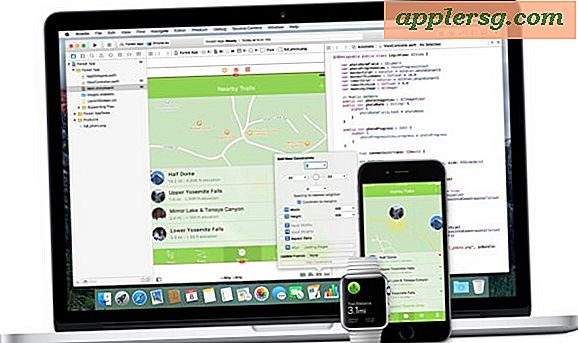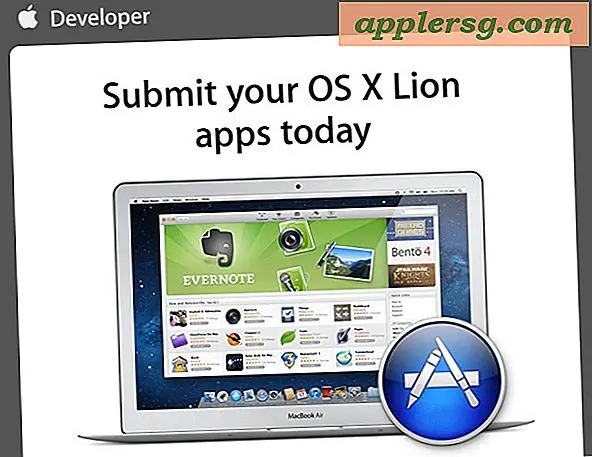Atur Waktu Sistem di Mac OS X dari Command Line

Jam di Mac OS X menetapkan dirinya secara otomatis secara default, tetapi jika Anda ingin mengatur waktu yang tepat atau mencari solusi baris perintah untuk mengatur waktu sistem, Anda dapat melakukannya dengan alat yang disebut ntpdate, atau 'tanggal' standar perintah.
Atur Tanggal Sistem di Mac OS X dari Command Line dengan Server Waktu Tengah
Untuk ntpdate, yang menetapkan tanggal dan waktu berdasarkan waktu dari server pusat yang diakses melalui internet, Anda ingin mengarahkannya ke server waktu Apple atau pool.ntp.org sebagai berikut untuk mendapatkan waktu yang tepat:
sudo ntpdate -u time.apple.com
Masukkan kata sandi admin saat diminta, dan Anda akan segera melihat sesuatu seperti berikut:
4 Jul 14:30:11 ntpdate[28267]: adjust time server 17.151.16.14 offset 0.000336 sec
Offset pada bagian akhir memungkinkan Anda mengetahui seberapa berbeda jam sistem dengan waktu yang baru saja diatur. Dalam contoh ini, jam sistem dimatikan oleh pecahan kecil yang menggelikan dari detik.
Anda biasanya tidak perlu melakukan ini jika Anda menggunakan fitur "Atur tanggal dan waktu secara otomatis" dalam preferensi sistem Tanggal & Waktu, meskipun dengan mengatur jam melalui baris perintah, Anda dapat memastikan bahwa setiap mesin di jaringan menunjukkan waktu yang sama.
Atur Tanggal Sistem Mac Secara Manual oleh Perintah Terminal
Pendekatan lain adalah mengatur tanggal secara manual dari baris perintah dengan menggunakan string perintah "date", di mana tanggal berada dalam format [mm] [dd] HH] MM [yy], yang merupakan Bulan Tanggal Jam Menit Tahun tanpa ada pemisahan . Ini terlihat seperti:
date 0712122318
Untuk contoh itu, akan menetapkan tanggal sebagai "12 Juli 2018 pukul 12:23".
Anda dapat mempelajari lebih lanjut tentang mengatur tanggal dengan tanggal –help, yang juga menetapkan bahwa Anda bahkan dapat mengatur detik jika Anda mau.
Trik 'kencan' adalah apa yang ingin Anda gunakan jika Mac yang bersangkutan tidak memiliki akses internet untuk satu alasan atau lainnya.
Gambar paling atas diambil dari screensaver Flipclock